系统无法格式化u盘为
(系统U盘不能格式化)
最近,小编收到了反馈。一些用户在使用u盘时充满了内存。当他们想要格式化时,他们会发现u盘无法执行操作。如何解决这个问题?
1、 首先将需要格式化的u盘插入电脑usb接口(建议台式用户插入主机机箱后部usb接口),然后使用组合键(windows键 r)进入操作窗口,再输入“cmd点击确定按钮;
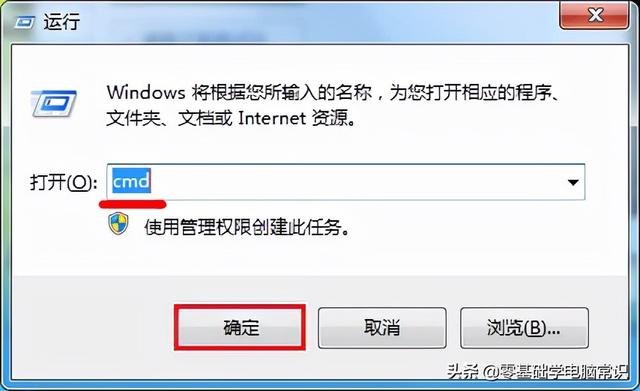
相关影片资源迅雷下载推荐
f12快速u盘启动教程-(f12怎么设置u盘启动)
2、 在弹出的dos在命令窗口中输入光标formath:(注:这里的h当前电脑中插入u盘的盘符。),按Enter请耐心等待格式化;
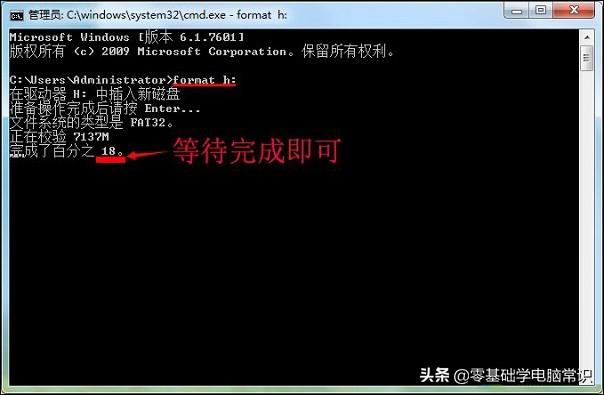
3、 格式化完成后,按Enter已完成显示格式化,并列出u盘格式化的一些相关参数信息。如下图所示:
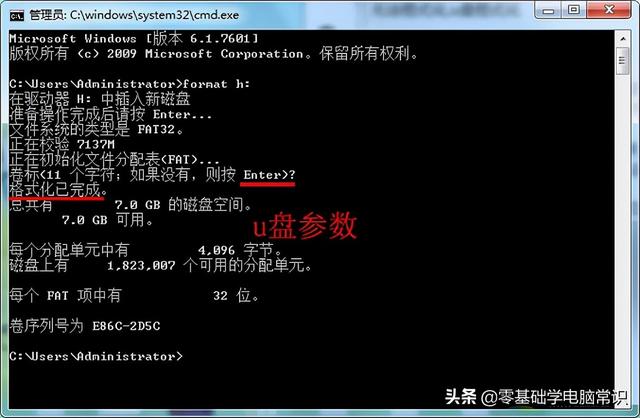
一来,U盘子格式化,安全弹出U盘后可作为新使用~是不是很方便呢~希望这个教程能对你有所帮助。如下图所示:
一来,U盘子格式化,安全弹出U盘后可作为新使用~不是很方便吗?~希望这个教程能对你有所帮助。相关影片资源迅雷下载推荐
戴尔笔记本win7驱动怎么安装-(戴尔笔记本如何安装win7)
版权声明:除非特别标注,否则均为本站原创文章,转载时请以链接形式注明文章出处。

